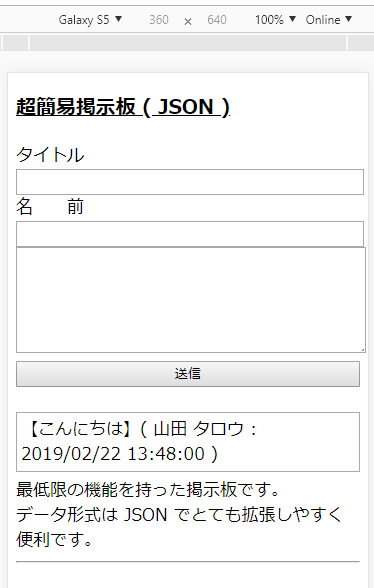' ***********************************************************
' 処理開始
' ***********************************************************
Set Fso = Wscript.CreateObject( "Scripting.FileSystemObject" )
Set Shell = Wscript.CreateObject( "Shell.Application" )
' ***********************************************************
' 実行中ディレクトリの取得
' ***********************************************************
strPath = Wscript.ScriptFullName
Set objFile = Fso.GetFile( strPath )
strBackupFolder = Fso.GetParentFolderName( objFile )
' ***********************************************************
' バックアップ対象ディレクトリの取得
' ***********************************************************
' ① 省略すると、ルートはデスクトップ
Set objFolder = Shell.BrowseForFolder( 0, "バックアップするフォルダを選択してください", &H4B )
' ② 文字列による直接指定
' strRoot = "c:\"
' Set objFolder = Shell.BrowseForFolder( 0, "バックアップするフォルダを選択してください", &H4B, strRoot )
' ③ ルートを番号で指定( この場合は C:\Users\username\AppData\Local )
' ※ あまり現実的ではない特殊ディレクトリの選択
' nRoot = &h1c
' Set objFolder = Shell.BrowseForFolder( 0, "バックアップするフォルダを選択してください", &H4B, nRoot )
if objFolder is nothing then
WScript.Quit
end if
if not objFolder.Self.IsFileSystem then
WScript.Echo "ファイルシステムではありません"
WScript.Quit
end if
strTargetFolder = objFolder.Self.Path
strName = Replace( strTargetFolder, ":", "" )
strName = Replace( strName, "\", "_" )
strName = Replace( strName, " ", "" )
strName = "BK_" & strName
' ***********************************************************
' スクリプト作成
' ***********************************************************
Set OutFile = Fso.OpenTextFile( strBackupFolder & "\" & strName & ".vbs", 2, True )
OutFile.WriteLine "strName = """ & strName & """"
OutFile.WriteLine "strTarget = """ & strTargetFolder & """"
OutFile.WriteLine "strBackupFolder = """ & strBackupFolder & """"
OutFile.Write "if MsgBox( strTarget & vbCrLf & ""のバックアップを開始します。よろしいですか? (保存先:"" & strBackupFolder & ""\"" & strName & "")"""
OutFile.WriteLine ", 1 ) = 2 then"
OutFile.WriteLine " Wscript.Quit"
OutFile.WriteLine "end if"
OutFile.WriteLine "Set WshShell = Wscript.CreateObject( ""WScript.Shell"" )"
OutFile.Write "ExecCommand = ""cmd.exe /C """"xcopy.exe """""" & strTarget & """""" """""" & strBackupFolder & ""\"" & strName & ""\"""""
OutFile.WriteLine " /D /E /C /S /Y & PAUSE"""""""
OutFile.WriteLine "Call WshShell.Run( ExecCommand )"
OutFile.Close
WScript.Echo "バックアップスクリプト : " & strName & ".vbs" & " を作成しました"
' ***********************************************************
' ディレクトリ指定用番号
' https://docs.microsoft.com/ja-jp/windows/desktop/api/shldisp/ne-shldisp-shellspecialfolderconstants
' typedef enum {
' ssfALTSTARTUP = 0x1d,
' ssfAPPDATA = 0x1a,
' ssfBITBUCKET = 0x0a,
' ssfCOMMONALTSTARTUP = 0x1e,
' ssfCOMMONAPPDATA = 0x23,
' ssfCOMMONDESKTOPDIR = 0x19,
' ssfCOMMONFAVORITES = 0x1f,
' ssfCOMMONPROGRAMS = 0x17,
' ssfCOMMONSTARTMENU = 0x16,
' ssfCOMMONSTARTUP = 0x18,
' ssfCONTROLS = 0x03,
' ssfCOOKIES = 0x21,
' ssfDESKTOP = 0x00,
' ssfDESKTOPDIRECTORY = 0x10,
' ssfDRIVES = 0x11,
' ssfFAVORITES = 0x06,
' ssfFONTS = 0x14,
' ssfHISTORY = 0x22,
' ssfINTERNETCACHE = 0x20,
' ssfLOCALAPPDATA = 0x1c,
' ssfMYPICTURES = 0x27,
' ssfNETHOOD = 0x13,
' ssfNETWORK = 0x12,
' ssfPERSONAL = 0x05,
' ssfPRINTERS = 0x04,
' ssfPRINTHOOD = 0x1b,
' ssfPROFILE = 0x28,
' ssfPROGRAMFILES = 0x26,
' ssfPROGRAMFILESx86 = 0x30,
' ssfPROGRAMS = 0x02,
' ssfRECENT = 0x08,
' ssfSENDTO = 0x09,
' ssfSTARTMENU = 0x0b,
' ssfSTARTUP = 0x07,
' ssfSYSTEM = 0x25,
' ssfSYSTEMx86 = 0x29,
' ssfTEMPLATES = 0x15,
' ssfWINDOWS = 0x24
' } ShellSpecialFolderConstants;
' ***********************************************************
概要 ファイル選択をキャンセルした場合は、最初に設定した MySQL に対してアクセスします。ファイル選択で、.xls か .xlsx か .mdb が .accdb を選択すると、それをデータベースとしてアクセスします。
 次に、一般パスに C# で作成された Debug フォルダを登録します。
次に、一般パスに C# で作成された Debug フォルダを登録します。
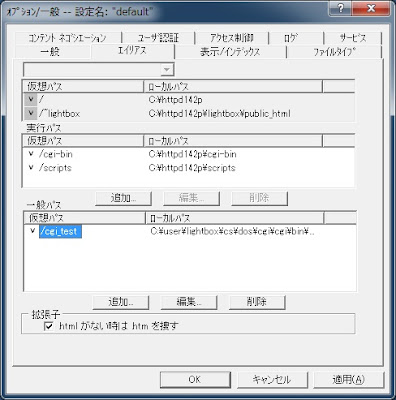 後は、loclhost から実行するだけです。
ソースコード
後は、loclhost から実行するだけです。
ソースコード
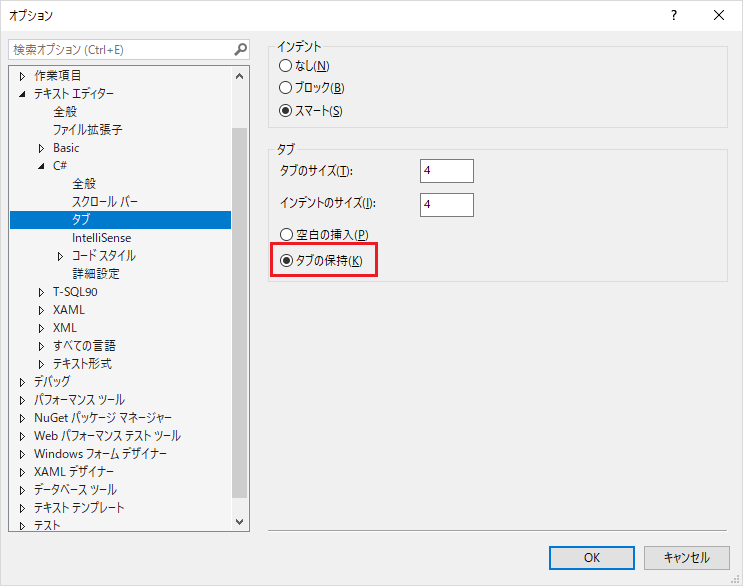 ※ 変換は全てコピー > 削除 > 貼り付け
※ 変換は全てコピー > 削除 > 貼り付け
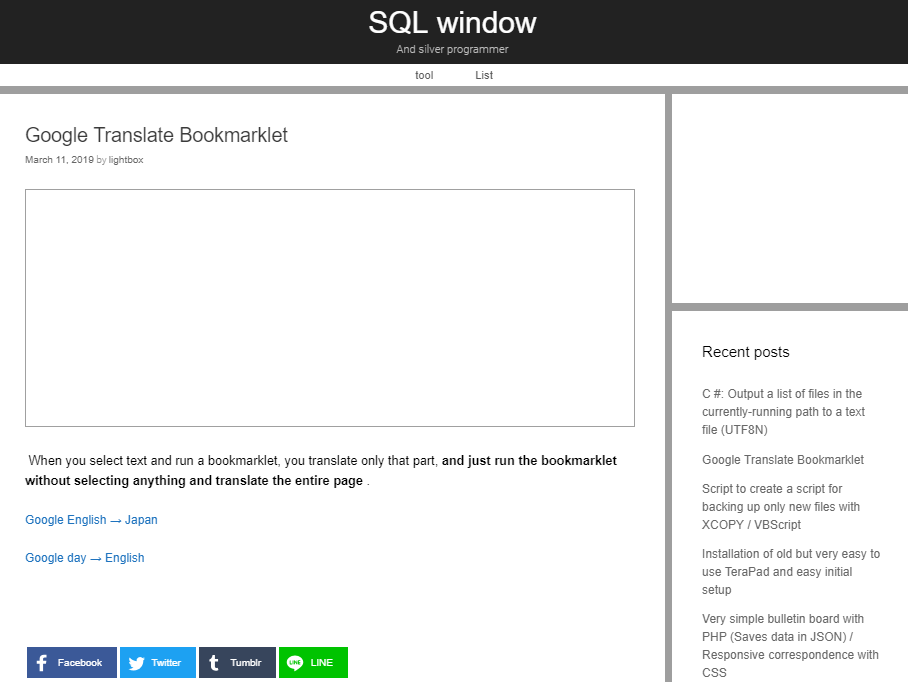 🔻 Google英→日 のソースコード
🔻 Google英→日 のソースコード

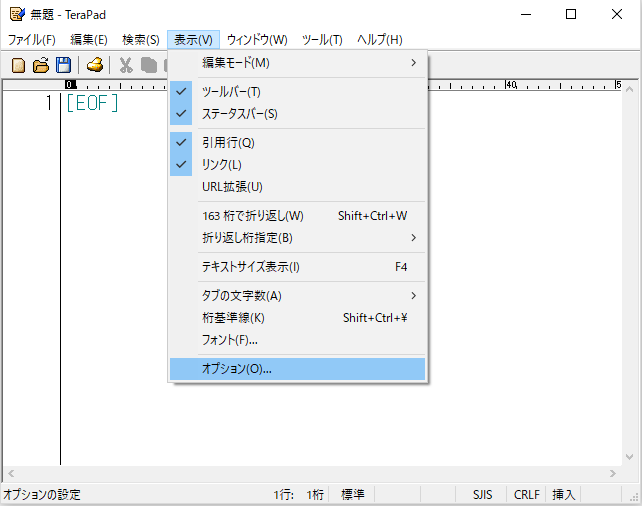 ウインドウ
最初にまず、『ウインドウ』タブを開いて以下のように設定します
1) 何より、以前のウインドウ位置やサイズは復帰してもらわないと非常に不便です。
2) 現在開いているファイルがどこにあるかをすぐ知る為に、タイトルバーの設定は必須です。
ウインドウ
最初にまず、『ウインドウ』タブを開いて以下のように設定します
1) 何より、以前のウインドウ位置やサイズは復帰してもらわないと非常に不便です。
2) 現在開いているファイルがどこにあるかをすぐ知る為に、タイトルバーの設定は必須です。
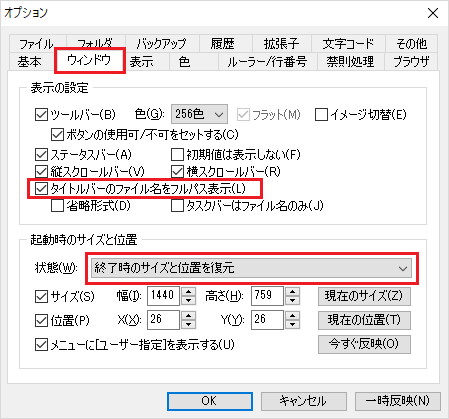 表示
タブや空白文字が非表示になっているので、必ず表示するようにしておきます。特にソースコードを扱う上において、漢字スペースかどうかの判断は一目瞭然にしておく必要があります。
表示
タブや空白文字が非表示になっているので、必ず表示するようにしておきます。特にソースコードを扱う上において、漢字スペースかどうかの判断は一目瞭然にしておく必要があります。
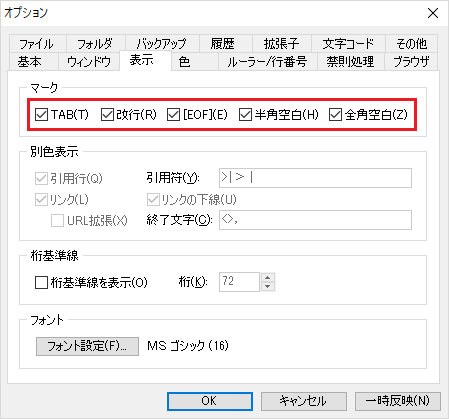 ファイル
これは必ずしも必要ではありませんが、アプリケーション作成やログのチェック等の作業で、リアルタイムに結果をエディタで見る必要がある事のほうが多いので、設定しておくといいと思います。
ファイル
これは必ずしも必要ではありませんが、アプリケーション作成やログのチェック等の作業で、リアルタイムに結果をエディタで見る必要がある事のほうが多いので、設定しておくといいと思います。
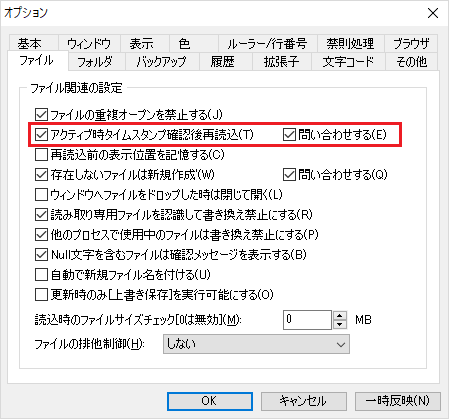 SendTo フォルダにショートカットを作成する
SendTo フォルダにショートカットを作成する
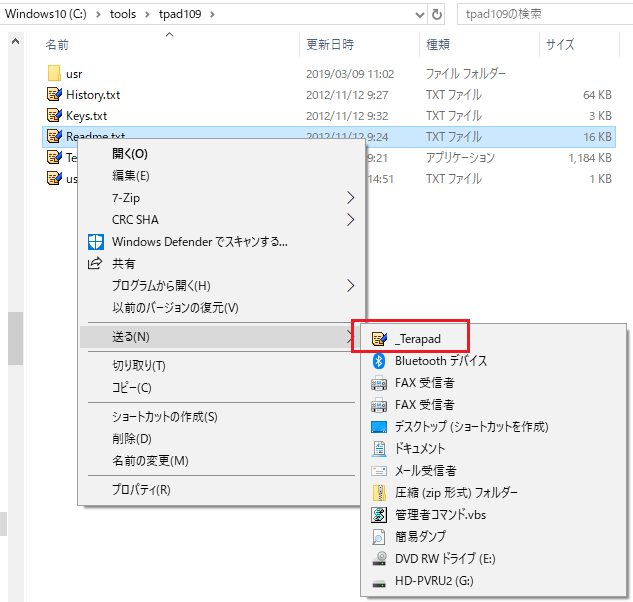 簡単に SendTo フォルダを開くスクリプトは以下のようになります。
▼ SendToフォルダを開くスクリプト
簡単に SendTo フォルダを開くスクリプトは以下のようになります。
▼ SendToフォルダを開くスクリプト
 ▼ スマホ
▼ スマホ